首先创建新的虚拟机

选择自定义 之后点击下一步

这里直接下一步

选择稍后安装操作系统

这里选择要安装的操作系统

选择保存位置

这里根据自己电脑配置去选择,一般默认即可


为了能够ping通宿主机,这里选择使用桥接网络

IO控制器的类型与虚拟磁盘类型默认即可


这里选择创建新虚拟磁盘即可

指定磁盘大小,根据情况选择即可,但分配大小一般不要低于建议大小

指定磁盘文件直接默认即可

点击完成等待创建即可

首先装载镜像

选择Centos8的镜像文件

然后开启虚拟机开始安装

如果你使用的是Windows10系统 且一开机虚拟机后Windows系统就会蓝屏重启 请将你的VMware Workstation更新到最新版再使用
选择Install Centos Linux 8

等待系统安装程序加载
选择中文 简体中文(中国) 然后继续

因为centos8默认是关闭网络的 所以要先在这里开启一下 点击网络和主机名(N)开始配置网络
因为我使用的是官方下载的镜像。所以在centos8 安装过程中,这一步 安装源 卡壳了,无法继续。 这也是导致我一直没办法继续下去的原因。
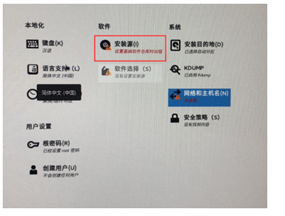
在安装源中选择阿里镜像仓库,注意使用 https://

按照版本号选择。我是8.3.2011,
版本 8.3.2011(目前最新)
mirrors.aliyun.com/centos/8.3.2011/BaseOS/x86_64/os/
版本 8
mirrors.aliyun.com/centos/8/BaseOS/x86_64/os/
版本 8.2.2004
mirrors.aliyun.com/centos/8.2.2004/BaseOS/x86_64/os/
然后继续选择要安装的系统软件。等待完成安装。
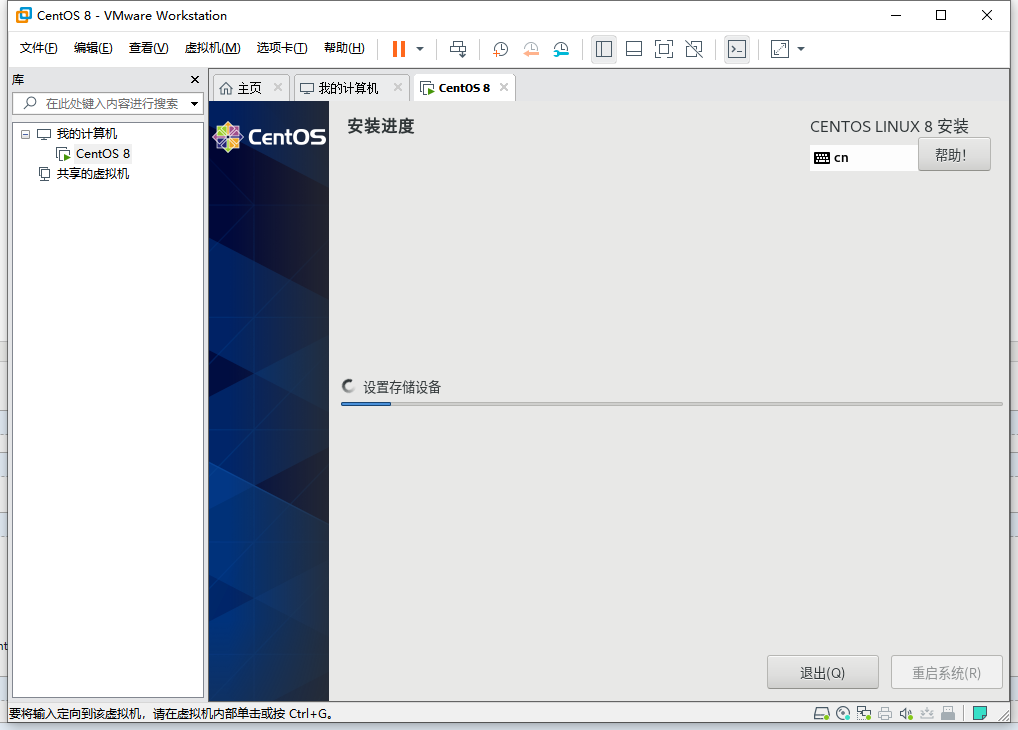
VMware Workstation 15 pro 安装 CentOS 8.3.2011 安装步骤
原文:https://www.cnblogs.com/RuidaWen/p/14819399.html